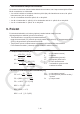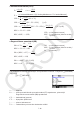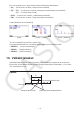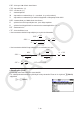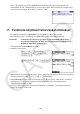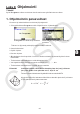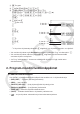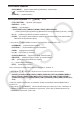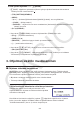User Manual
Table Of Contents
- Sisältö
- Tutustuminen — Aloita tästä!
- Luku 1 Perustoiminta
- Luku 2 Manuaaliset laskutoimitukset
- 1. Peruslaskutoimitukset
- 2. Erikoisfunktiot
- 3. Kulmatilan ja näyttömuodon määrittäminen
- 4. Funktiolaskutoimitukset
- 5. Numeeriset laskutoimitukset
- 6. Kompleksilukulaskutoimitukset
- 7. Kokonaislukujen binääri-, oktaali-, desimaali- ja heksadesimaalilaskutoimitukset
- 8. Matriisilaskutoimitukset
- 9. Vektorilaskutoimitukset
- 10. Yksikkömuunnoslaskutoimitukset
- Luku 3 Listatoiminto
- Luku 4 Yhtälölaskutoimitukset
- Luku 5 Kuvaajat
- 1. Kuvaajaesimerkkejä
- 2. Kuvaajanäytön näkymän määrittäminen
- 3. Kuvaajan piirtäminen
- 4. Kuvaajanäytön sisällön tallentaminen ja palauttaminen
- 5. Kahden kuvaajan piirtäminen samaan näyttöön
- 6. Kuvaajien piirtäminen manuaalisesti
- 7. Taulukoiden käyttäminen
- 8. Kuvaajan muokkaaminen
- 9. Kuvaajien dynaaminen piirtäminen
- 10. Rekursiokaavan kuvaajien piirtäminen
- 11. Kartioleikkausten piirtäminen
- 12. Pisteiden, viivojen ja tekstin piirtäminen kuvaajanäyttöön (Sketch)
- 13. Funktioanalyysi
- Luku 6 Tilastolliset kuvaajat ja laskutoimitukset
- 1. Ennen tilastollisten laskutoimitusten suorittamista
- 2. Yhden muuttujan tilastotietojen laskeminen ja niiden kuvaajat
- 3. Kahden muuttujan tilastotietojen laskeminen ja niiden kuvaajat (käyrän sovitus)
- 4. Tilastolaskutoimitusten suorittaminen
- 5. Testit
- 6. Luottamusväli
- 7. Jakauma
- 8. Testien syöte- ja tulostermit, luottamusväli ja jakauma
- 9. Tilastolliset kaavat
- Luku 7 Talouslaskutoimitukset
- Luku 8 Ohjelmointi
- Luku 9 Taulukkolaskenta
- Luku 10 eActivity
- Luku 11 Muistinhallinta
- Luku 12 Järjestelmänhallinta
- Luku 13 Tietoliikenne
- Luku 14 Geometria
- Luku 15 Picture Plot -toiminto
- Luku 16 3D-kuvaajatoiminto
- Luku 17 Python (vain fx-CG50, fx-CG50 AU)
- Luku 18 Jakauma (vain fx-CG50, fx-CG50 AU)
- Liite
- Koemoodit
- E-CON4 Application (English)
- 1. E-CON4 Mode Overview
- 2. Sampling Screen
- 3. Auto Sensor Detection (CLAB Only)
- 4. Selecting a Sensor
- 5. Configuring the Sampling Setup
- 6. Performing Auto Sensor Calibration and Zero Adjustment
- 7. Using a Custom Probe
- 8. Using Setup Memory
- 9. Starting a Sampling Operation
- 10. Using Sample Data Memory
- 11. Using the Graph Analysis Tools to Graph Data
- 12. Graph Analysis Tool Graph Screen Operations
- 13. Calling E-CON4 Functions from an eActivity
8-3
u Kun nimeät tiedostoa
• { RUN } / { BASE } ... {yleinen laskutoimitus}/{kantaluku} -ohjelmasyöte
• {
} ... {salasanan tallentaminen}
• { SYMBOL } ... {symbolivalikko}
u Kun syötät ohjelmaa —— 1(RUN) … oletus
• { TOP } / { BOTTOM } ... ohjelman {alku}/{loppu}
• { SEARCH } ... {haku}
• { MENU } ... {moodivalikko}
• { STAT } / { MAT } / { LIST } / { GRAPH } / { DYNA } / { TABLE } / { RECURSION }
... {tilasto}/{matriisi}/{lista}/{kuvaaja}/{dynaaminen kuvaaja}/{taulukko}/{rekursio} -valikko
• { A ⇔ a } ... {vaihtaa syötettävien merkkien merkkikoon}
• { CHAR } ... {tuo näytölle matemaattisten symbolien, erikoismerkkien ja aksenttimerkkien
valitsemiseen käytettävän näytön}
• Kun painat !J(PRGM), seuraava ohjelmavalikko (PRGM) tulee esiin.
• { COMMAND } ... {ohjelmakomentovalikko}
• { CONTROL } ... {ohjelmanhallinnan komentovalikko}
• { JUMP } ... {hyppykomentovalikko}
• { ? } / { ^} ... {syöte}/{tulos} -komento
• { CLEAR } / { DISPLAY } ... {tyhjennä}/{näytä} -komentovalikko
• { RELATNL } ... {ehdollisen hypyn relaatio-operaattorivalikko}
• { I/O } ... {I/O-ohjaus/-siirtokomentojen valikko}
• { : } ... {monilauseinen komento}
• { STR } ... {merkkijonokomento}
Katso komentojen tarkat tiedot kohdasta ”Komennot” sivulla 8-11.
• Kun painat !m(SET UP), näyttöön tulee seuraava moodin komentovalikko.
• {ANGLE}/{COORD}/{GRID}/{AXES}/{LABEL}/{DISPLAY}/{SKT/LIN}/{DRAW}/{
DERIV}/
{BACK}/{FUNC}/{SIMUL}/{SGV-WIN
}/{LIST}/{LOCUS}/{TBL-VAR}/{ΣDISP}/{RESID}/
{COMPLEX}/{FRAC}/{Y=SPEED}/{DATE}/{PMT}/{PERIODS}/{INEQ}/{SIMP}/{Q1Q3}/{P/L-
CLR}
Lisätietoja näistä komennoista on kohdassa ”Setup-asetusnäytön funktionäppäinvalikot”
sivulla 1-35.
• Kun painat !f(FORMAT), väri-/maalauskomentojen valikko tulee esiin. Lisätietoja on
kohdissa ”Värikomentojen käyttäminen ohjelmassa” (sivu 8-28) ja ”Maalauskomentojen
käyttäminen ohjelmassa” (sivu 8-29).